Mac製品同士の場合、AirPodsは使う製品にシームレスで切り替え可能ですが、WindowsPCに接続させる場合は、手動で切り替える必要がありBluetooth接続画面を毎回開く手間がありました。そこで一発で切り替えが行える手段(バッチファイルなどのコマンドラインで切り替える)がないかググったところ、以下のブログに手順があり、参考にさせていただきました。ありがとうございます。

Windows で Bluetooth の再接続をコマンドラインから行う
Windows 10 で Bluetooth デバイスを接続/切断するためには、設定の画面から Bluetooth とその他のデバイスを開いて、画面上にあるボタンを押す必要があります。最近、PC の Bluetooth の調子が悪く、ヘッド...
Bluetooth command line toolsをインストール
Bluetoothデバイスをコマンドラインで制御するBluetooth command line toolsをインストールします。
Bluetooth command line tools - work with bluetooth from the command line
Bluetooth command line tools - configure your bluetooth adapter, discover remote bluetooth devices and services, transfe...
バッチファイルを作成する
コマンドラインを実行するバッチファイルを作成します。今回は「C:\Tools\airpodspro.bat」に以下のコマンドラインを記述。「AirPods Pro XXX」はBluetoothとデバイスに表示されているAirPodsの名称。
btcom -n "AirPods Pro XXX" -r -s110B btcom -n "AirPods Pro XXX" -c -s110B btcom -n "AirPods Pro XXX" -r -s111E btcom -n "AirPods Pro XXX" -c -s111E

このairpodspro.batをデスクトップに配置してもOKですが、せっかくなのでアイコンを替えてみました。
ショートカットを作成して、アイコンを変更しデスクトップに配置
まず、airpods.batのショートカットを作成。
次に、ショートカットのプロパティでアイコンの変更を行う。
今回は、Pichonをインストールしアイコンを取得しました。
アセットを含んだネイティブアプリとプラグイン
アセットを任意のソフトウェアにドラッグできるようにするコンパニオンアプリとプラグインです。

こんな感じです。
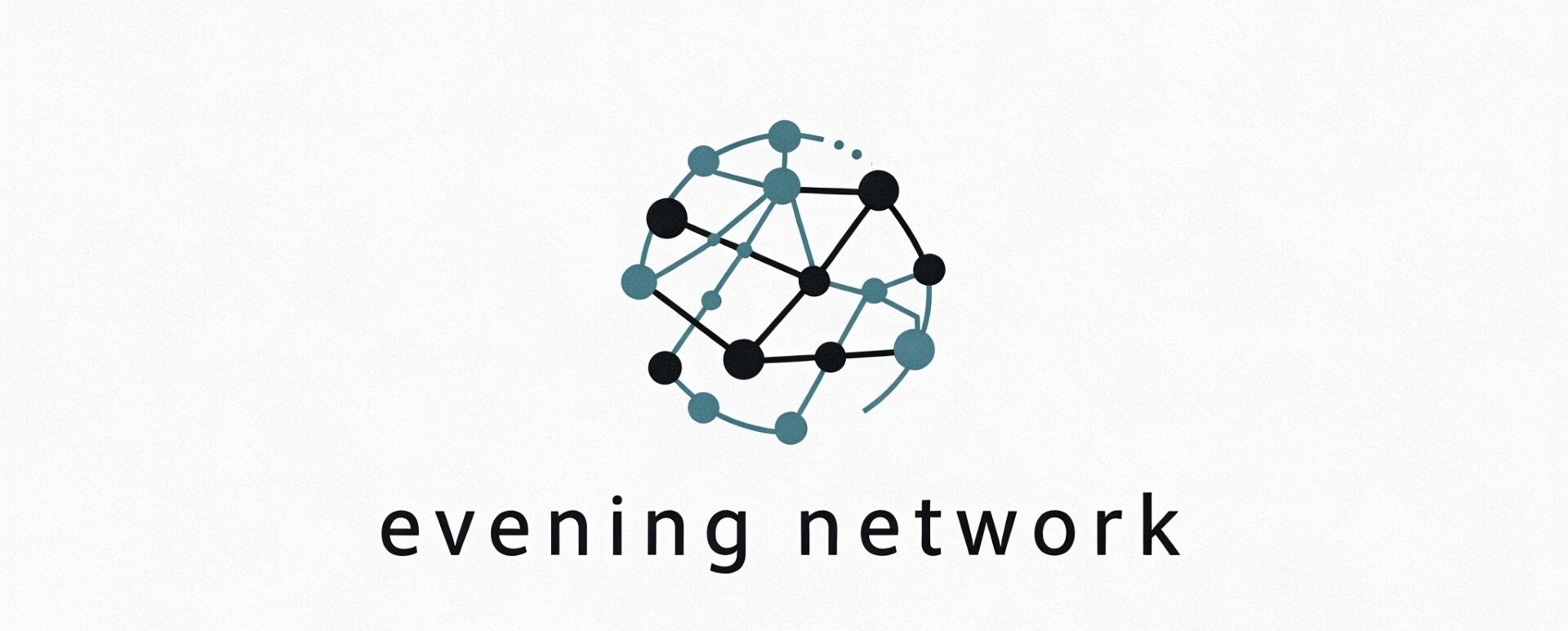


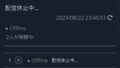
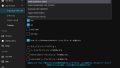



コメント